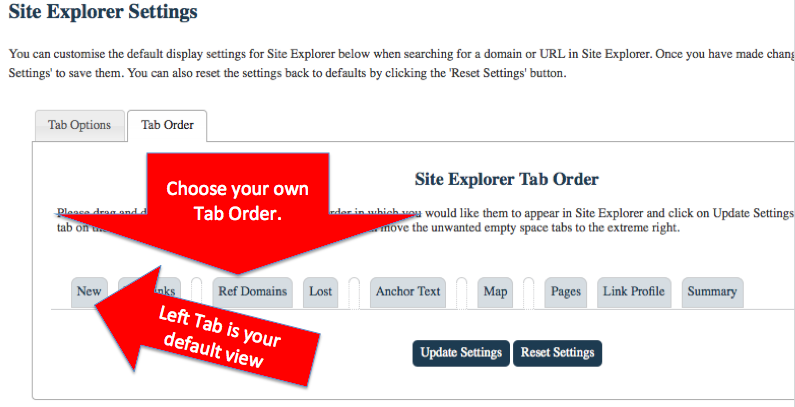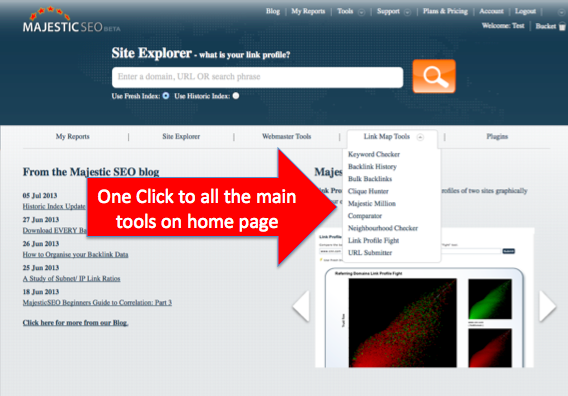Heute haben wir eine neue version vom Site Explorer mit verbesserter Funktionalität und Benutzerinteraktion, gestartet. Es gibt mehr als nur ein Blog-Post über die Upgrades – hier haben Sie also eine Zusammenfassung mit Screenshots:
- Verbesserter Zusammenfassungs Bildschirm-Layout mit Backlink Graphiken die ähnlich sind wie die Anker-Text Graphiken
- Die Möglichkeit, Ihre Site Explorer Tabs und Filter zu schneidern, um die Daten so zu sehen, wie Sie es wollen
- Informationen über die letzten Crawl-Resultate, um 404 Fehler zu zeigen, erfolgreiche Crawls und Kompressions-Fehler, dazugefügt.
Das Erste was Sie jetzt am Site Explorer merken sollten, wäre der klarere Font-Layout und der klarere Zusammenfassungs-Bildschirm im Allgemeinen. Es gibt da aber auch hinzugefügte Funktionalität. Hier ist ein Screenshot für eine typische Seite:
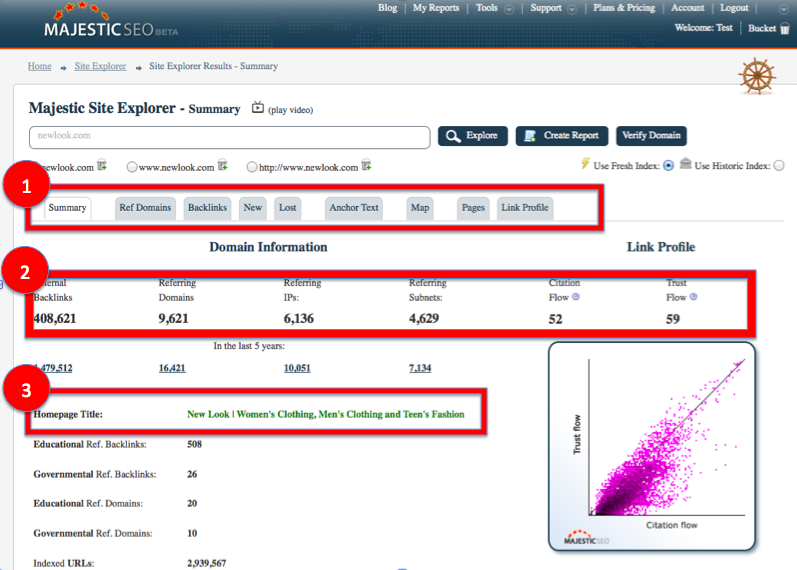
1. Logischere Tab-Ordnung
Immer wenn Dixon eine Majestic Demonstration gibt stellt sich meistens heraus dass er sich den Verweisenden Domain Tab ansieht, eher er sich die Backlinks ansieht. Deshalb haben wir auch die Standard Tab-Ordnung geändert – wir haben aber gemerkt dass verschiedene Leute unsere Daten für verschiedene Dinge benutzen – also wenn Sie unsere Ordnung nicht mögen, können Sie es auch einfacherweise ändern. Gleich mehr dazu.
2. Klarere zusammenfassende Daten auf einer Linie
Hier sind die “top line” Statistiken und Sie werden jetzt auf der obersten Linie präsentiert. Wenn Sie zwischen dem Frischen und Hsitorischen Index wählen möchten, können Sie dies natürlich auch noch tun, für die meisten Nutzen ist der Frische Index aber standardmäßig.
3. Startseiten Titel wurde zu den Domain Informationen zugefügt
Um einfacher verstehen zu können worüber eine Seite geht, wird der Titel der Startseite angezeigt wenn Sie nach Domain Daten fragen. Vorher haben wir diese Daten nur bei URL Ebene angezeigt und wir dachten wir haben hier einen Trick verpasst, also sollte es jetzt besser für den Benutzer sein.
Tortendiagramme von Link Typen
Wenn Sie auf der Zusammenfassungs-Seite im Site Explorer ein wenig nach unten scrollen werden Sie eine schöne neue Graphik sehen:
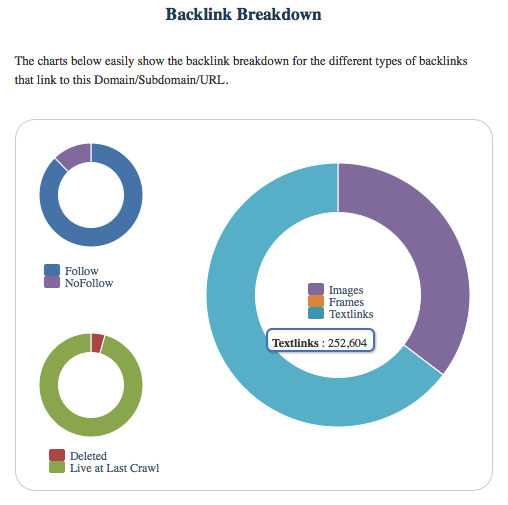
Hier können Sie die Links von einer Seite einfacherweise in verschiedene Weisen visualisieren. Es ist, zum Beispiel, interessant zu sehen wann eine hohe Menge von NoFollow Links zu einer Seite gehen. Wenn ich nach Suchmaschinen Signale suchen würde, würde ich darauf hindeuten dass eine Seite mit viele NoFollow Links vielleicht mit viele Blog-Kommentare handelt. Shopping-Seiten haben eher mehr Bilder-Links wie andere Arten von Seiten und jetzt können Sie auch zum ersten Mal den Prozentanteil von Links in unsere Indizen (ob Frisch oder Historisch) sehen, die nicht gelöst wurden.
Sie wollten 404e… Diese geben wir Ihnen jetzt und noch VIEL mehr
Eine Menge von Benutzer haben uns dank dem Feedback Button geholfen (Es ist auf der linken Seite in Orange – wenn Sie im Zukunft mal ein Vorschlag haben). Eine häufige Anfrage war eine Liste der Links zur Seite die mit 404e behoben wurden. Wir haben Ihnen etwas noch besseres auf den Seiten Tab gegeben; wir haben den genauesten Crawl-Resultat gelistet den wir konnten, basiert auf dem letzen Mal wo wir Ihre Seite überprüft haben:
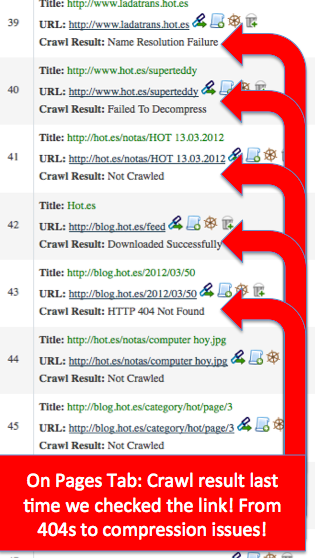
Für die meisten Webseiten, kommen wir durch einen Link zur Seite an und versuchen es zu crawlen. Manchmal glauben dass eine Seite da ist aber wir haben es für irgendeinen Grund noch nicht gecrawlt – wenn dies geschieht markieren wir es als “Noch nicht gecrawlt”. Die meisten Seiten sollten aber mit “erfolgreich herunter geladen” markiert sein. Wenn Sie nicht damit markiert sind, haben Sie irgendwelche technische Probleme! Jetzt, können wir aber noch viele andere Antworte geben. Im oberen Screenshot ist ein Resultat mit “konnte nicht entpackt werden” auf der Superteddy Seite zu sehen. Superteddy muss also vielleicht seine Superhelden-Fähigkeiten sortieren, da seine größte Stärke im Moment Unsichtbarkeit scheint zu sein. In der Liste werden Sie auch noch ein 404 sehen – etwas was leicht mit einem 301 Redirect gelöst werden kann ( hier würden wir dann auch ein 301 anzeigen).
Wir hoffen, dass diese neue Schicht von Daten unschätzbar für Webmastern sein wird um sicherzustellen, dass ihre Seiten gut funktionieren. Wir werden zeigen ob die Seite die von Robots.txt geblockt wurde, gelöst wurde, ob es Server Probleme oder Timeouts hatte und noch viele andere Gründe. Wenn wir nicht in der Lage sind, angeben zu können, warum wir die Seite nicht sehen konnten, werden wir Ihnen das auch sagen.
Nicht schlecht, oder?
Also, wenn Sie eine Liste der generierten 404e auf Ihre Seite wollen, müssen Sie zu einem CSV exportieren und die 404 Antworte herausfiltern.
Sehen Sie es auf Ihre Art
Wir hatten ein internes Gespräch darüber, was die beste Ordnung für die Tabs im Site Explorer wäre und es hat sich heraus gestellt dass sich verschiedene Menschen verschiedene Teile des Site Explorers ansehen. Vielleicht sehen Sie sich immer den selben Tab, wie “neu”, an. Wir haben uns gedacht dass es eine Zeitverschwendung die Zusammenfassungs-Seite als Standard zu haben wenn Sie sich sowieso immer nur denselben Tab ansehen. Jetzt können Sie die Standard-Tab-Ordnung und die Filter im Site Explorer in die Konto Einstellungen selbst einstellen.
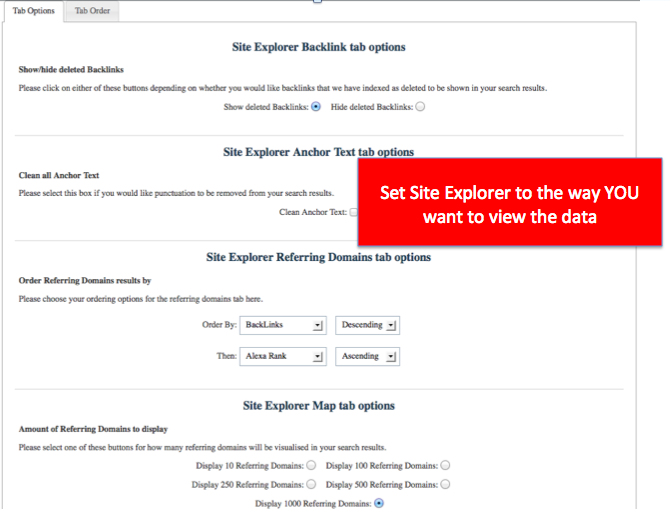
Der Optionen Bildschirm helft Ihnen die Daten zu flitern, so dass Sie nicht jedes Mal auf den “Hide Deleted” Button im Backlinks Tab klicken müsst. Die Optionen sind:
- Gelöschte Backlinks im Backlinks Tab zu entfernen
- Den Anker-Text putzen (zum Beispiel, so dass “Majestic-seo” und “MajesticSEO” gleich sind)
- Die Standard Ordnung im Verweisenden Domain Tab einzustellen
- Die Standard-Menge von Resultate auf dem Karten Tab einstellen
Ich habe dies schon nützlich gefunden – in dem ich die Verweisende Domain Ordnung zu “Trust Flow, absteigend”, im Backlinks Tab die gelöschte Backlinks entfernt und im Anker-Text Tab den Anker-Text putzen, eingestellt habe. Super.
Ein Klick weniger zu Ihrem Lieblings-Tool
Wir haben auch gemerkt dass manche Nutzer den Backlink History Tool immer benutzen. Andere wollen jeden Tag die Majestic Million herunterladen. Wir haben eine Möglichkeit gefunden um Ihnen jedes Mal einen Klick zu sparen – in dem wir auf der Startseite einen Hover benutzen so dass Sie direkt danach gelangen könnt wo Sie sein wollen:
Gewinnen Sie einen goldenen Stern und finden Sie die anderen Ostereier
Wir haben auch noch andere Erweiterungen gemacht – insbesondere für einen Tool. Wir werden versuchen, die Zeit dazu zu finden, darüber zu schreiben, aber vielleicht können Sie ein wenig herum schnüffeln um herauszufinden welchen Tool wir erweitert haben. Hier ist ein Tipp: wenn Sie den erweiterten Tool richtig benutzen können Sie die am produktivsten Link Partner von einer Seite herausfinden, oder Sie können es dazu benutzen um viel schneller Schwächen in Ihre Link-Strategien, als vorher, zu finden.
Wenn Sie die Chance wollen, einen goldenen Stern zu gewinnen – sagen Sie uns in den Kommentaren, welchen Tool sich geändert hat. Sie werden staunen, wie viel sich verändert hat.
- Bulk Backlink Checker Tutorial - August 1, 2013
- Der Osterei Release: Clique Hunter bei URL Ebene - July 29, 2013
- Umsetzbares SEO – Site Explorer und der Anker-Text Tab - July 25, 2013